Описание способов, как установить Телеграм на компьютер бесплатно и пошаговые инструкции. Получится ли установить Телеграмм на компьютер без телефона — читайте об этом в нашей статье.
Недорогое продвижение Телеграм:
Содержание:
- Установка Telegram на компьютер: шаги для новичков
- Ставим мессенджер на ПК | ноутбук: можно ли даром
- Установим Телеграмм без телефона — обходные пути
Как установить Telegram на компьютер – изучаем каждый шаг
Телеграм стал такой же популярной социальной сетью, как и VK, Instagram, Одноклассники. Если вы хотите использовать ее не только на мобильном устройстве, но и на ноутбуке, то читайте дальше. В этой статье мы расскажем, как установить Телеграм на компьютер, где найти надежную программу без вирусов и как ее инсталлировать на ваш ПК.
Многие пользователи совершают ошибки при установке приложений на компьютер, одна из которых – скачивание программных файлов с ненадежных источников. Если вам нравится риск, тогда дерзайте. К тому же нет никакой гарантии, что такая программа будет корректно работать. Лучше сразу установить приложение без вирусов и не разгребать в дальнейшем неприятные последствия.
Всегда ищите программы для установки на официальных сайтах. Это в идеале. В иных случаях обращайте внимание на адресную строку. Это адрес страницы, в которой отображается ссылка. Если перед ней написано «не защищено», подумайте, стоит ли доверять этому источнику.

Как установить Telegram на компьютер – пошаговая инструкция:
-
Откройте сайт: https://tlgrm.ru. На главной странице выберите тип операционной системы вашего компьютера и скачайте программу;

-
Откройте загруженный файл;
-
Выберите язык, который будет использоваться в процессе установки;
-
Укажите папку для сохранения программы, если хотите ее изменить;
-
Далее вам будет предложено установить ярлык проги в пусковом меню компьютера. Чтобы убрать эту функцию, поставьте галочку напротив «Не создавать папку в меню пуск»;
Заказать услуги раскрутки недорого можно ниже
-
1000 Просмотров 1 на пост
(Временная Акция!)
Низкое качество
мин.1000 ед./ макс.1000 ед.
Запуск 1-3 час.
Низкая скорость
Гарантии нет
Оплата в пару кликов!
-
3000 Просмотров 1 на пост
(Временная Акция!)
Низкое качество
мин.3000 ед./ макс.3000 ед.
Запуск 1-3 час.
Низкая скорость
Гарантии нет
Оплата в пару кликов!
-
5000 Просмотров 1 на пост
(Временная Акция!)
Низкое качество
мин.5000 ед./ макс.5000 ед.
Запуск 1-3 час.
Низкая скорость
Гарантии нет
Оплата в пару кликов!
-
10000 Просмотров 1 на пост
(Временная Акция!)
Низкое качество
мин.10000 ед./ макс.10000 ед.
Запуск 1-3 час.
Низкая скорость
Гарантии нет
Оплата в пару кликов!
-
emptylines
-
100 Просмотров
на пост (Боты)
Микс
мин.100 ед./ макс.3000 ед.
Запуск 3-6 час.
Низкая скорость
Гарантии нет
Оплата в пару кликов!
-
500 Просмотров
на пост (Боты)
Микс
мин.100 ед./ макс.3000 ед.
Запуск 3-6 час.
Низкая скорость
Гарантии нет
Оплата в пару кликов!
-
1000 Просмотров
на пост (Боты)
Микс
мин.100 ед./ макс.3000 ед.
Запуск 3-6 час.
Низкая скорость
Гарантии нет
Оплата в пару кликов!
-
3000 Просмотров
на пост (Боты)
Микс
мин.100 ед./ макс.3000 ед.
Запуск 3-6 час.
Низкая скорость
Гарантии нет
Оплата в пару кликов!
-
100 Просмотров
(на 1 пост, Стандарт)
Рандомные
мин.100 ед./ макс.50000 ед.
Запуск 0-1.5 час.
Высокая скорость
Стабильные
Оплата в пару кликов!
-
300 Просмотров
(на 1 пост, Стандарт)
Рандомные
мин.100 ед./ макс.50000 ед.
Запуск 0-1.5 час.
Высокая скорость
Стабильные
Оплата в пару кликов!
-
500 Просмотров
(на 1 пост, Стандарт)
Рандомные
мин.100 ед./ макс.50000 ед.
Запуск 0-1.5 час.
Высокая скорость
Стабильные
Оплата в пару кликов!
-
1000 Просмотров
(на 1 пост, Стандарт)
Рандомные
мин.100 ед./ макс.50000 ед.
Запуск 0-1.5 час.
Высокая скорость
Стабильные
Оплата в пару кликов!
-
3000 Просмотров
(на 1 пост, Стандарт)
Рандомные
мин.100 ед./ макс.50000 ед.
Запуск 0-1.5 час.
Высокая скорость
Стабильные
Оплата в пару кликов!
-
500 Просмотров
(на 1 пост, Оптимальные)
Оптимальные Микс
макс.50000 ед.
Запуск 0-4 час.
Размеренная скорость
Гарантия 30 дней
Оплата в пару кликов!
-
1000 Просмотров
(на 1 пост, Оптимальные)
Оптимальные Микс
макс.50000 ед.
Запуск 0-4 час.
Размеренная скорость
Гарантия 30 дней
Оплата в пару кликов!
-
3000 Просмотров
(на 1 пост, Оптимальные)
Оптимальные Микс
макс.50000 ед.
Запуск 0-4 час.
Размеренная скорость
Гарантия 30 дней
Оплата в пару кликов!
-
emptylines
-
emptylines
-
emptylines
-
emptylines
-
emptylines
-
100 Подписчиков
для открытого канала (Микс)
Рандомные
мин. от 100 ед./ макс. до 1000 ед.
Запуск 6-24 час.
Низкая скорость
Гарантии нет
Оплата в пару кликов!
-
300 Подписчиков
для открытого канала (Микс)
Рандомные
мин. от 100 ед./ макс. до 1000 ед.
Запуск 6-24 час.
Низкая скорость
Гарантии нет
Оплата в пару кликов!
-
500 Подписчиков
для открытого канала (Микс)
Рандомные
мин. от 100 ед./ макс. до 1000 ед.
Запуск 6-24 час.
Низкая скорость
Гарантии нет
Оплата в пару кликов!
-
1000 Подписчиков
для открытого канала (Микс)
Рандомные
мин. от 100 ед./ макс. до 1000 ед.
Запуск 6-24 час.
Низкая скорость
Гарантии нет
Оплата в пару кликов!
-
emptylines
-
100 Живых подписчиков
в открытый/закрытый канал
Русские пользователи
мин. от 100 ед./ макс. до 8000 ед.
Запуск до 2 час.
Высокая скорость
Гарантия 30 дней
Активность в виде просмотров постов
-
500 Живых подписчиков
в открытый/закрытый канал
Русские пользователи
мин. от 100 ед./ макс. до 8000 ед.
Запуск до 2 час.
Высокая скорость
Гарантия 30 дней
Активность в виде просмотров постов
-
1000 Живых подписчиков
в открытый/закрытый канал
Русские пользователи
мин. от 100 ед./ макс. до 8000 ед.
Запуск до 2 час.
Высокая скорость
Гарантия 30 дней
Активность в виде просмотров постов
-
5000 Живых подписчиков
в открытый/закрытый канал
Русские пользователи
мин. от 100 ед./ макс. до 8000 ед.
Запуск до 2 час.
Высокая скорость
Гарантия 30 дней
Активность в виде просмотров постов
-
100 Живых подписчиков
для открытых/закрытых групп
Русские
мин. от 100 ед./ макс. до 8000 ед.
Запуск до 2 час.
Высокая скорость
Гарантия 30 дней
Активность в виде просмотров постов
-
500 Живых подписчиков
для открытых/закрытых групп
Русские
мин. от 100 ед./ макс. до 8000 ед.
Запуск до 2 час.
Высокая скорость
Гарантия 30 дней
Активность в виде просмотров постов
-
1000 Живых подписчиков
для открытых/закрытых групп
Русские
мин. от 100 ед./ макс. до 8000 ед.
Запуск до 2 час.
Высокая скорость
Гарантия 30 дней
Активность в виде просмотров постов
-
5000 Живых подписчиков
для открытых/закрытых групп
Русские
мин. от 100 ед./ макс. до 8000 ед.
Запуск до 2 час.
Высокая скорость
Гарантия 30 дней
Активность в виде просмотров постов
-
emptylines
-
emptylines
-
emptylines
-
emptylines
-
emptylines
-
emptylines
Больше услуг
-
Создайте ярлык на рабочем столе. Так, у вас всегда будет оперативный доступ к приложению;
-
Чтобы приступить к установке, нажмите «Установить» и дождитесь ее окончания;
-
По завершению инсталляции приложение автоматически откроется. Для перехода на русский язык выберите «продолжить на русском» под кнопкой «Start messaging»;

-
Нажмите «Начать общение» и укажите свой номер телефона. На указанный номер придет код подтверждения;
-
Введите код в свободную форму. Установка завершена, и приложение готово к работе.
Если вы уже были зарегистрированы в Телеграм, то перед вами откроется список с чатами. Новичкам программа предлагает представиться, установить аватарку и заполнить профиль.
Как видите, вы можете скачать и установить Телеграмм на компьютер за 5 минут. Конечно, при условии быстрого интернета и скоростного компьютера. В ином случае на это уйдет чуть больше времени.
Установи Телеграм на компьютер на русском языке бесплатно
Вы уже узнали, что Telegram можно установить и использовать на компьютере. Некоторые действия в этой социальной сети действительно удобнее совершать через ПК.
Многих волнует вопрос, можно ли скачать и установить Телеграмм на компьютер бесплатно. Спешим ответить сразу: «Да, можно». Далее вы узнаете, как скачать и инсталлировать программу на ноутбук.
Еще несколько месяцев назад у пользователей возникали проблемы при скачивании и установке Telegram. На данный момент нет никаких преград для бесплатного использования программы. Все, что вам нужно сделать, это зайти на официальный сайт, выбрать тип операционной системы вашего компьютера и скачать Telegram. В настоящее время приложение доступно для всех видов ОС: Windows, Linux и Mac.

Для Windows есть возможность установить как обычную версию, так и портативную. Портативная версия позволяет использовать Telegram без установки и запускать его напрямую с флешки на чужом компьютере.
После скачивания устанавливайте программу, действуя шаг за шагом. Процесс установки для каждого типа ОС идентичный и отличается незначительно.
Если вы установили приложение, но не можете его открыть, убедитесь, что инсталлировали официальную версию. Удалите все файлы, скачайте повторно с официального сайта и повторите установку.
Бесплатно скачать Телеграм на ноутбук можно с помощью эмулятора – BlueStacks. Эта программа позволяет загружать любые мобильные приложения на компьютер совершенно бесплатно. Устанавливайте последнюю версию BlueStacks на ПК и скачивайте всё, что хотите. Запустите BlueStacks, войдите в магазин приложений, найдите нужную программу и загружайте на ваш компьютер.
Как вы уже поняли, любой пользователь может скачать и установить Телеграмм на свой компьютер совершенно бесплатно. А как выполнить установку в мобильном устройстве, мы написали в другой статье.
Тем, кто хочет больше знать о соцсетях, рекомендуем сайт Ави1.ру. На нём много секретов и лайфхаков.
Телеграмм на компьютер без телефона — как обойти правила
Несмотря на то, что Telegram является самым безопасным мессенджером среди всех существующих, многие пользователи задаются вопросом: «Как установить Телеграм на компьютер без телефона?»
Даже, если вы уже зарегистрированы в Telegram с мобильного, то при установке приложения на компьютер вам все равно потребуется ввести номер телефона и вписать полученный код в свободную форму. Это нужно сделать только один раз. В дальнейшем вы сможете использовать приложение с компьютера без подобных манипуляций. Установить программу на ПК, не имея доступа к номеру мобильного, невозможно.

Регистрация в приложении требует введения номера телефона для подтверждения и синхронизации контактных данных. В настоящее время разработчики настаивают на верификации с использованием телефона. Регистрация с помощью электронной почты, страницы VK или созданного логина – не прокатит. Нужен какой-то номер. Что делать в этой ситуации?
Предлагаем несколько как бесплатных, так и платных вариантов для тех, кто не хочет регистрировать свой номер телефона.
1. Используйте номер хорошего знакомого или друга, не зарегистрированного в Telegram;
2.Купите «левую» сим-карту и зарегистрируйте аккаунт на нее;
3.Виртуальные номера. В Яндексе и Google есть сервисы с виртуальными номерами. Можно получить одноразовый бесплатный номер или платный постоянный. В бесплатных одноразовых номерах есть свои минусы. Например, если вы забудете данные для входа, то не сможете восстановить доступ к аккаунту;
4.Еще один платный способ – купить онлайн-номер в Skype. СМС с кодом подтверждения придет на него. Но стоимость такой подписки достаточно высокая, поэтому этот вариант подойдет не для каждого.
Делаем выводы. Регистрация и установка Телеграм без номера мобильного на данный момент невозможна. Если вы сидите с ПК, то телефон вам понадобится только при первичной установке. Тем не менее есть бесплатные и платные варианты, позволяющие не регистрировать ваш личный номер.
В этой статье вы узнали, можно ли установить социальную сеть Telegram на компьютер, как это сделать бесплатно и грамотно, а также выяснили, что сделать, чтобы при регистрации не привязывать ваш номер телефона к аккаунту. А подробнее о процессе регистрации в Телеграм читайте в отдельном материале.
Как установить Телеграмм на компьютере на русском — актуальный вопрос для жителей России. После блокировки официального сайта загрузить установочный файл с него не получится. Читайте, как скачать официальное приложение с нашего сайта и пошагово установить программу в обход блокировки.
Установка Telegram для ПК
В отличие от других мессенджеров Телеграмм не требует установленного приложения на телефоне. Достаточно скачать последнюю версию приложения и получить SMS-сообщение на телефон. Установить программу можно даже без телефона с использованием виртуального номера.
1. Скачайте установочный файл на странице Телеграмм для ПК. В нижней части страницы выберите операционную систему компьютера: Windows 7,10, mac OS, Linux.
Процесс установки идентичен для всех систем. Приведем пошаговое руководство на примере Windows, наиболее популярной среди пользователей ОС.2. Запустите скаченный файл, выберите русский язык и нажмите «OK».

Как установить Telegram на компьютер – пошаговая инструкция:
-
Откройте сайт: https://tlgrm.ru. На главной странице выберите тип операционной системы вашего компьютера и скачайте программу;

-
Откройте загруженный файл;
-
Выберите язык, который будет использоваться в процессе установки;
-
Укажите папку для сохранения программы, если хотите ее изменить;
-
Далее вам будет предложено установить ярлык проги в пусковом меню компьютера. Чтобы убрать эту функцию, поставьте галочку напротив «Не создавать папку в меню пуск»;
Заказать услуги раскрутки недорого можно ниже
-
1000 Просмотров 1 на пост
(Временная Акция!)
Низкое качество
мин.1000 ед./ макс.1000 ед.
Запуск 1-3 час.
Низкая скорость
Гарантии нет
Оплата в пару кликов!
-
3000 Просмотров 1 на пост
(Временная Акция!)
Низкое качество
мин.3000 ед./ макс.3000 ед.
Запуск 1-3 час.
Низкая скорость
Гарантии нет
Оплата в пару кликов!
-
5000 Просмотров 1 на пост
(Временная Акция!)
Низкое качество
мин.5000 ед./ макс.5000 ед.
Запуск 1-3 час.
Низкая скорость
Гарантии нет
Оплата в пару кликов!
-
10000 Просмотров 1 на пост
(Временная Акция!)
Низкое качество
мин.10000 ед./ макс.10000 ед.
Запуск 1-3 час.
Низкая скорость
Гарантии нет
Оплата в пару кликов!
-
emptylines
-
100 Просмотров
на пост (Боты)
Микс
мин.100 ед./ макс.3000 ед.
Запуск 3-6 час.
Низкая скорость
Гарантии нет
Оплата в пару кликов!
-
500 Просмотров
на пост (Боты)
Микс
мин.100 ед./ макс.3000 ед.
Запуск 3-6 час.
Низкая скорость
Гарантии нет
Оплата в пару кликов!
-
1000 Просмотров
на пост (Боты)
Микс
мин.100 ед./ макс.3000 ед.
Запуск 3-6 час.
Низкая скорость
Гарантии нет
Оплата в пару кликов!
-
3000 Просмотров
на пост (Боты)
Микс
мин.100 ед./ макс.3000 ед.
Запуск 3-6 час.
Низкая скорость
Гарантии нет
Оплата в пару кликов!
-
100 Просмотров
(на 1 пост, Стандарт)
Рандомные
мин.100 ед./ макс.50000 ед.
Запуск 0-1.5 час.
Высокая скорость
Стабильные
Оплата в пару кликов!
-
300 Просмотров
(на 1 пост, Стандарт)
Рандомные
мин.100 ед./ макс.50000 ед.
Запуск 0-1.5 час.
Высокая скорость
Стабильные
Оплата в пару кликов!
-
500 Просмотров
(на 1 пост, Стандарт)
Рандомные
мин.100 ед./ макс.50000 ед.
Запуск 0-1.5 час.
Высокая скорость
Стабильные
Оплата в пару кликов!
-
1000 Просмотров
(на 1 пост, Стандарт)
Рандомные
мин.100 ед./ макс.50000 ед.
Запуск 0-1.5 час.
Высокая скорость
Стабильные
Оплата в пару кликов!
-
3000 Просмотров
(на 1 пост, Стандарт)
Рандомные
мин.100 ед./ макс.50000 ед.
Запуск 0-1.5 час.
Высокая скорость
Стабильные
Оплата в пару кликов!
-
500 Просмотров
(на 1 пост, Оптимальные)
Оптимальные Микс
макс.50000 ед.
Запуск 0-4 час.
Размеренная скорость
Гарантия 30 дней
Оплата в пару кликов!
-
1000 Просмотров
(на 1 пост, Оптимальные)
Оптимальные Микс
макс.50000 ед.
Запуск 0-4 час.
Размеренная скорость
Гарантия 30 дней
Оплата в пару кликов!
-
3000 Просмотров
(на 1 пост, Оптимальные)
Оптимальные Микс
макс.50000 ед.
Запуск 0-4 час.
Размеренная скорость
Гарантия 30 дней
Оплата в пару кликов!
-
emptylines
-
emptylines
-
emptylines
-
emptylines
-
emptylines
-
100 Подписчиков
для открытого канала (Микс)
Рандомные
мин. от 100 ед./ макс. до 1000 ед.
Запуск 6-24 час.
Низкая скорость
Гарантии нет
Оплата в пару кликов!
-
300 Подписчиков
для открытого канала (Микс)
Рандомные
мин. от 100 ед./ макс. до 1000 ед.
Запуск 6-24 час.
Низкая скорость
Гарантии нет
Оплата в пару кликов!
-
500 Подписчиков
для открытого канала (Микс)
Рандомные
мин. от 100 ед./ макс. до 1000 ед.
Запуск 6-24 час.
Низкая скорость
Гарантии нет
Оплата в пару кликов!
-
1000 Подписчиков
для открытого канала (Микс)
Рандомные
мин. от 100 ед./ макс. до 1000 ед.
Запуск 6-24 час.
Низкая скорость
Гарантии нет
Оплата в пару кликов!
-
emptylines
-
100 Живых подписчиков
в открытый/закрытый канал
Русские пользователи
мин. от 100 ед./ макс. до 8000 ед.
Запуск до 2 час.
Высокая скорость
Гарантия 30 дней
Активность в виде просмотров постов
-
500 Живых подписчиков
в открытый/закрытый канал
Русские пользователи
мин. от 100 ед./ макс. до 8000 ед.
Запуск до 2 час.
Высокая скорость
Гарантия 30 дней
Активность в виде просмотров постов
-
1000 Живых подписчиков
в открытый/закрытый канал
Русские пользователи
мин. от 100 ед./ макс. до 8000 ед.
Запуск до 2 час.
Высокая скорость
Гарантия 30 дней
Активность в виде просмотров постов
-
5000 Живых подписчиков
в открытый/закрытый канал
Русские пользователи
мин. от 100 ед./ макс. до 8000 ед.
Запуск до 2 час.
Высокая скорость
Гарантия 30 дней
Активность в виде просмотров постов
-
100 Живых подписчиков
для открытых/закрытых групп
Русские
мин. от 100 ед./ макс. до 8000 ед.
Запуск до 2 час.
Высокая скорость
Гарантия 30 дней
Активность в виде просмотров постов
-
500 Живых подписчиков
для открытых/закрытых групп
Русские
мин. от 100 ед./ макс. до 8000 ед.
Запуск до 2 час.
Высокая скорость
Гарантия 30 дней
Активность в виде просмотров постов
-
1000 Живых подписчиков
для открытых/закрытых групп
Русские
мин. от 100 ед./ макс. до 8000 ед.
Запуск до 2 час.
Высокая скорость
Гарантия 30 дней
Активность в виде просмотров постов
-
5000 Живых подписчиков
для открытых/закрытых групп
Русские
мин. от 100 ед./ макс. до 8000 ед.
Запуск до 2 час.
Высокая скорость
Гарантия 30 дней
Активность в виде просмотров постов
-
emptylines
-
emptylines
-
emptylines
-
emptylines
-
emptylines
-
emptylines
Больше услуг
-
Создайте ярлык на рабочем столе. Так, у вас всегда будет оперативный доступ к приложению;
-
Чтобы приступить к установке, нажмите «Установить» и дождитесь ее окончания;
-
По завершению инсталляции приложение автоматически откроется. Для перехода на русский язык выберите «продолжить на русском» под кнопкой «Start messaging»;

-
Нажмите «Начать общение» и укажите свой номер телефона. На указанный номер придет код подтверждения;
-
Введите код в свободную форму. Установка завершена, и приложение готово к работе.
Если вы уже были зарегистрированы в Телеграм, то перед вами откроется список с чатами. Новичкам программа предлагает представиться, установить аватарку и заполнить профиль.
Как видите, вы можете скачать и установить Телеграмм на компьютер за 5 минут. Конечно, при условии быстрого интернета и скоростного компьютера. В ином случае на это уйдет чуть больше времени.
Установи Телеграм на компьютер на русском языке бесплатно
Вы уже узнали, что Telegram можно установить и использовать на компьютере. Некоторые действия в этой социальной сети действительно удобнее совершать через ПК.
Многих волнует вопрос, можно ли скачать и установить Телеграмм на компьютер бесплатно. Спешим ответить сразу: «Да, можно». Далее вы узнаете, как скачать и инсталлировать программу на ноутбук.
Еще несколько месяцев назад у пользователей возникали проблемы при скачивании и установке Telegram. На данный момент нет никаких преград для бесплатного использования программы. Все, что вам нужно сделать, это зайти на официальный сайт, выбрать тип операционной системы вашего компьютера и скачать Telegram. В настоящее время приложение доступно для всех видов ОС: Windows, Linux и Mac.

Для Windows есть возможность установить как обычную версию, так и портативную. Портативная версия позволяет использовать Telegram без установки и запускать его напрямую с флешки на чужом компьютере.
После скачивания устанавливайте программу, действуя шаг за шагом. Процесс установки для каждого типа ОС идентичный и отличается незначительно.
Если вы установили приложение, но не можете его открыть, убедитесь, что инсталлировали официальную версию. Удалите все файлы, скачайте повторно с официального сайта и повторите установку.
Бесплатно скачать Телеграм на ноутбук можно с помощью эмулятора – BlueStacks. Эта программа позволяет загружать любые мобильные приложения на компьютер совершенно бесплатно. Устанавливайте последнюю версию BlueStacks на ПК и скачивайте всё, что хотите. Запустите BlueStacks, войдите в магазин приложений, найдите нужную программу и загружайте на ваш компьютер.
Как вы уже поняли, любой пользователь может скачать и установить Телеграмм на свой компьютер совершенно бесплатно. А как выполнить установку в мобильном устройстве, мы написали в другой статье.
Тем, кто хочет больше знать о соцсетях, рекомендуем сайт Ави1.ру. На нём много секретов и лайфхаков.
Телеграмм на компьютер без телефона — как обойти правила
Несмотря на то, что Telegram является самым безопасным мессенджером среди всех существующих, многие пользователи задаются вопросом: «Как установить Телеграм на компьютер без телефона?»
Даже, если вы уже зарегистрированы в Telegram с мобильного, то при установке приложения на компьютер вам все равно потребуется ввести номер телефона и вписать полученный код в свободную форму. Это нужно сделать только один раз. В дальнейшем вы сможете использовать приложение с компьютера без подобных манипуляций. Установить программу на ПК, не имея доступа к номеру мобильного, невозможно.

Регистрация в приложении требует введения номера телефона для подтверждения и синхронизации контактных данных. В настоящее время разработчики настаивают на верификации с использованием телефона. Регистрация с помощью электронной почты, страницы VK или созданного логина – не прокатит. Нужен какой-то номер. Что делать в этой ситуации?
Предлагаем несколько как бесплатных, так и платных вариантов для тех, кто не хочет регистрировать свой номер телефона.
1. Используйте номер хорошего знакомого или друга, не зарегистрированного в Telegram;
2.Купите «левую» сим-карту и зарегистрируйте аккаунт на нее;
3.Виртуальные номера. В Яндексе и Google есть сервисы с виртуальными номерами. Можно получить одноразовый бесплатный номер или платный постоянный. В бесплатных одноразовых номерах есть свои минусы. Например, если вы забудете данные для входа, то не сможете восстановить доступ к аккаунту;
4.Еще один платный способ – купить онлайн-номер в Skype. СМС с кодом подтверждения придет на него. Но стоимость такой подписки достаточно высокая, поэтому этот вариант подойдет не для каждого.
Делаем выводы. Регистрация и установка Телеграм без номера мобильного на данный момент невозможна. Если вы сидите с ПК, то телефон вам понадобится только при первичной установке. Тем не менее есть бесплатные и платные варианты, позволяющие не регистрировать ваш личный номер.
В этой статье вы узнали, можно ли установить социальную сеть Telegram на компьютер, как это сделать бесплатно и грамотно, а также выяснили, что сделать, чтобы при регистрации не привязывать ваш номер телефона к аккаунту. А подробнее о процессе регистрации в Телеграм читайте в отдельном материале.
Как установить Телеграмм на компьютере на русском — актуальный вопрос для жителей России. После блокировки официального сайта загрузить установочный файл с него не получится. Читайте, как скачать официальное приложение с нашего сайта и пошагово установить программу в обход блокировки.
Установка Telegram для ПК
В отличие от других мессенджеров Телеграмм не требует установленного приложения на телефоне. Достаточно скачать последнюю версию приложения и получить SMS-сообщение на телефон. Установить программу можно даже без телефона с использованием виртуального номера.
1. Скачайте установочный файл на странице Телеграмм для ПК. В нижней части страницы выберите операционную систему компьютера: Windows 7,10, mac OS, Linux.
Процесс установки идентичен для всех систем. Приведем пошаговое руководство на примере Windows, наиболее популярной среди пользователей ОС.2. Запустите скаченный файл, выберите русский язык и нажмите «OK».


3. Выберите папку для установки мессенджера. По умолчанию инсталляция производится в директорию C:\Users\Alexey\AppData\Roaming\Telegram Desktop. Для смены каталога щелкните по кнопке «Обзор» или сразу нажмите «Далее».

4. Создайте ярлык в папке меню «Пуск». Настройки по умолчанию не меняйте, кликните «Далее».

5. Согласитесь с предложением создать ярлык на Рабочем столе. Галочку не снимайте, нажмите «Далее».

6. Папка установки выбрана, настройки ярлыков выполнены, щелкните по кнопке «Установить».


7. Не снимайте галочку «Запустить Telegram» и нажмите «Завершить».

После завершения установки переходите к процессу регистрации. Ознакомьтесь со статьей о регистрации Телеграмм на различных устройствах, если, помимо компьютера, планируете установить программу на смартфон или планшет.
Регистрация на компьютере
1. Нажмите «Start messaging» и используйте приложение на английском или кликните «Продолжить на русском» для установки русского языка интерфейса.

2. При нажатии «Продолжить на русском» язык диалогового окна изменился. Щелкните по голубой кнопке «Начать общение».

3. Значение поля Russian Federation не меняйте, код России +7 будет введен автоматически. Укажите номер телефона без семерки.

4. На указный номер придёт смс-сообщение с кодом подтверждения. Введите код в поле формы и нажмите «Продолжить».

5. Введите имя и фамилию — First Name и Last Name. Заполнять реальные данные не обязательно, допускается использование псевдонима. Добавьте фотографию: аватарка будет отображаться у других пользователей.
6. Нажмите «Sign in» и выберите контакт, которому хотите написать или позвонить.
Варианты Телеграм без установки
При отсутствии возможности установить приложение на ПК используйте портативную или онлайн-версию мессенджера.
Веб-версия Телеграм
Для общения на компьютере через Telegram не обязательно устанавливать приложение. Используйте онлайн аналог Telegram Web, который практически не отличается от программы для ПК. Для авторизации перейдите на сайт web.telegram.im, выберите страну и введите телефонный номер. Единственное ограничение — мессенджер должен быть предварительно установлен на смартфон, планшет или ПК. Вводите привязанный к аккаунту номер: код подтверждения придёт в установленное приложение.

Плюс Телеграмм онлайн — возможность запустить мессенджер на любом устройстве. Пользователю доступно переключение между мобильным и полноэкранным режимами. Сайтом web.telegram.im удобно пользоваться на планшете. Минус — отсутствие звонков.

Портативная версия
Используйте Телеграм Portable без установки. Если нужен полный аналог компьютерной версии более чем на одном устройстве: дома, на работе, в интернет-кафе, Telegram Portable — идеальный выбор. Запишите портативный мессенджер на карту телефона или flash-носитель и используйте приложение на компьютере или ноутбуке вне дома. Все данные будут сохраняться на съемном накопителе и синхронизироваться при запуске.
Содержание
- Как использовать Телеграмм без телефона
- Как установить Телеграмм на компьютер
- Установка Telegram для ПК
- Регистрация на компьютере
- Варианты Телеграм без установки
- Веб-версия Телеграм
- Портативная версия
- Как установить телеграмм на ПК без телефона?
- Можно ли зарегистрировать телеграмм без телефона?
- Можно ли установить телеграмм на комп?
- Как зарегистрироваться в telegram на компьютер?
- Как запустить Телеграм на компьютере?
- Можно ли использовать телеграмм без сим карты?
- Как дать телеграмм без номера?
- Как добавить контакт в телеграмм без номера телефона?
- Как установить телеграмм на виндовс?
- Куда устанавливается телеграмм на компьютере?
- Как установить телеграмм на Windows?
- Как зарегистрироваться в телеграмме 2020?
- Как создать еще один аккаунт в телеграмме?
- Telegram для компьютера
- Чем Telegram лучше WhatsApp и Viber
- Установка официальной версии Телеграм на компьютер
- Установка Telegram для компьютера без номера телефона
- Минусы
- Отзывы и вывод
- Как установить Telegram на компьютер и телефон и пользоваться им бесплатно
- Установка на мобильное устройство
- Устанавливаем на компьютер
- Отличительные особенности версии для ПК
- Основные ошибки при установке
- Заключение
Как использовать Телеграмм без телефона
Функционирования мессенджера Телеграмм основывается на идентификации номеров, имеющихся в телефонной книге смартфона или планшета и возможных пользователей среди ваших друзей. Основная привязка Телеграмм идет именно к сим – карте телефона или иного девайса. Если приложение установлено на нескольких гаджетах, то проходит автоматическая процедура синхронизации данных, таким образом на каждом девайсе отображаются одинаковые данные входящих и исходящих сообщений.

За несколько лет существования Telegram, он уже занимает лидирующие позиции по многим показателям, начиная от количества пользователей и заканчивая степенью защиты персональных данных. За недолгую историю существования Телеграмм насчитывает свыше 10 миллионов пользователей по всему мире и с каждым днем армия обожателей и поклонников все увеличивается.
После того, как приложение успешно влилось в мир программ для телефонных устройств, разработчики создали универсальную систему и для персональных компьютеров.
Большая аудитория поклонников Телеграмма для iPhone соответствует множеству положительных черт приложения:
| Рекомендуем! InstallPack | Стандартный установщик |
|---|---|
| Официальный дистрибутив Telegram | |
| Тихая установка без диалоговых окон | |
| Рекомендации по установке необходимых программ | |
| Пакетная установка нескольких программ |
download-telegram.org рекомендует InstallPack, с его помощью вы сможете быстро установить программы на компьютер, подробнее на сайте.
И это далеко не весь перечень преимущественных сторон, которые доступны каждому пользователю уникального, быстрого и простого приложения Телеграмм.
Источник
Как установить Телеграмм на компьютер
Как установить Телеграмм на компьютере на русском — актуальный вопрос для жителей России. После блокировки официального сайта загрузить установочный файл с него не получится. Читайте, как скачать официальное приложение с нашего сайта и пошагово установить программу в обход блокировки.
Все файлы на сайте загружены с ресурса www.telegram.org и своевременно обновляются.
Установка Telegram для ПК
В отличие от других мессенджеров Телеграмм не требует установленного приложения на телефоне. Достаточно скачать последнюю версию приложения и получить SMS-сообщение на телефон. Установить программу можно даже без телефона с использованием виртуального номера.
1. Скачайте установочный файл на странице Телеграмм для ПК. В нижней части страницы выберите операционную систему компьютера: Windows 7,10, mac OS, Linux.
2. Запустите скаченный файл, выберите русский язык и нажмите «OK».


3. Выберите папку для установки мессенджера. По умолчанию инсталляция производится в директорию C:\Users\Alexey\AppData\Roaming\Telegram Desktop. Для смены каталога щелкните по кнопке «Обзор» или сразу нажмите «Далее».

4. Создайте ярлык в папке меню «Пуск». Настройки по умолчанию не меняйте, кликните «Далее».

5. Согласитесь с предложением создать ярлык на Рабочем столе. Галочку не снимайте, нажмите «Далее».

6. Папка установки выбрана, настройки ярлыков выполнены, щелкните по кнопке «Установить».


7. Не снимайте галочку «Запустить Telegram» и нажмите «Завершить».

После завершения установки переходите к процессу регистрации. Ознакомьтесь со статьей о регистрации Телеграмм на различных устройствах, если, помимо компьютера, планируете установить программу на смартфон или планшет.
Регистрация на компьютере
1. Нажмите «Start messaging» и используйте приложение на английском или кликните «Продолжить на русском» для установки русского языка интерфейса.

2. При нажатии «Продолжить на русском» язык диалогового окна изменился. Щелкните по голубой кнопке «Начать общение».

3. Значение поля Russian Federation не меняйте, код России +7 будет введен автоматически. Укажите номер телефона без семерки.

4. На указный номер придёт смс-сообщение с кодом подтверждения. Введите код в поле формы и нажмите «Продолжить».

5. Введите имя и фамилию — First Name и Last Name. Заполнять реальные данные не обязательно, допускается использование псевдонима. Добавьте фотографию: аватарка будет отображаться у других пользователей.
6. Нажмите «Sign in» и выберите контакт, которому хотите написать или позвонить.
Варианты Телеграм без установки
При отсутствии возможности установить приложение на ПК используйте портативную или онлайн-версию мессенджера.
Веб-версия Телеграм
Для общения на компьютере через Telegram не обязательно устанавливать приложение. Используйте онлайн аналог Telegram Web, который практически не отличается от программы для ПК. Для авторизации перейдите на сайт web.telegram.im, выберите страну и введите телефонный номер. Единственное ограничение — мессенджер должен быть предварительно установлен на смартфон, планшет или ПК. Вводите привязанный к аккаунту номер: код подтверждения придёт в установленное приложение.

Плюс Телеграмм онлайн — возможность запустить мессенджер на любом устройстве. Пользователю доступно переключение между мобильным и полноэкранным режимами. Сайтом web.telegram.im удобно пользоваться на планшете. Минус — отсутствие звонков.

Портативная версия
Используйте Телеграм Portable без установки. Если нужен полный аналог компьютерной версии более чем на одном устройстве: дома, на работе, в интернет-кафе, Telegram Portable — идеальный выбор. Запишите портативный мессенджер на карту телефона или flash-носитель и используйте приложение на компьютере или ноутбуке вне дома. Все данные будут сохраняться на съемном накопителе и синхронизироваться при запуске.
Источник
Как установить телеграмм на ПК без телефона?
Можно ли зарегистрировать телеграмм без телефона?
Регистрация в Telegram без действующего номера телефона невозможна. Однако решить проблему можно с помощью виртуальных номеров, Skype или эмуляторов.
Можно ли установить телеграмм на комп?
В отличии от конкурентов, скачать Telegram для компьютера, очень просто, для этого не нужно устанавливать эмуляторы или совершать другие танцы с бубном. Установка займет у Вас одну минуту, но есть и портативная версия, не требующая установки, ее можно запускать прямо после загрузки и приступать к общению с друзьями.
Как зарегистрироваться в telegram на компьютер?
Как бесплатно создать аккаунт и зарегистрироваться на компьютере и телефоне
Как запустить Телеграм на компьютере?
Как установить и зарегистрироваться
Скачайте файл установки: https://desktop.telegram.org. Можете сохранить на рабочем столе и удалить после инсталляции программы. Запустите загруженный файл — «Телеграм» установится. Откроется окно, нажмите кнопку Start Messaging.
Установка из App Store
Можно ли использовать телеграмм без сим карты?
Один из наиболее удачных способов регистрации в мессенджере Telegram без SIM-карты — использование виртуальных мобильных номеров, которые предоставляет сервис sms-activation.ru.
Как дать телеграмм без номера?
Для этого откройте настройки мессенджера, перейдите в раздел «Конфиденциальность» и нажмите на «Номер телефона». Чтобы полностью скрыть телефон в первом блоке выберите «Никто», а во втором «Мои контакты».
Как добавить контакт в телеграмм без номера телефона?
Добавление людей поблизости
Просто откройте раздел “Contacts” (“Контакты”) в приложении, и перейдите в раздел Add People Nearby (“Добавить людей поблизости”), чтобы поделиться своим контактом в Telegram с пользователями поблизости (раздел должен быть открыт у вас и у собеседника).
Как установить телеграмм на виндовс?
Установка из Microsoft Windows Store
Куда устанавливается телеграмм на компьютере?
Как установить телеграмм на Windows?
↑ Инструкция по установке Телеграмм для Windows
Как зарегистрироваться в телеграмме 2020?
Регистрация Телеграм на компьютере
Как создать еще один аккаунт в телеграмме?
Как добавить второй и третий аккаунты Telegram в одно приложение
Источник
Telegram для компьютера
Скачать Telegram для компьютера и получить простой в установке мессенджер можно с официального сайта, нажав на кнопку вверху страницы. В отличие от Viber или WhatsApp Телеграм для ПК работает даже без номера телефона и уже не требует русификатора. Здесь вы найдёте все версии программы для Windows, Mac OS и Linux на русском языке.
Удобная компьютерная версия Telegram имеет широкий спектр возможностей и простую установку.

Обновление: 28 января 2021 года Источник ссылки: www.telegram.org Битность: 32, 64 bit Совместимость: Windows, mac OS, iOS, Linux, Android, WP Язык: русский, английский Стоимость: бесплатно Версия: 2.5.9 Загрузить дистрибутив для Windows Сохранить .dmg файл для mac OS Google Play Android OS App Store iPhone, iPad Конкуренты: WhatsApp, Viber, Skype






Чем Telegram лучше WhatsApp и Viber
| Русский язык | Регистрация | Портативный | Скорость | Звонки | Видеосвязь | Группы | Каналы | Реклама | Max вес файла | Свое облако | Удобство | Цена | Ночная тема | Нагрузка на ПК |
|---|---|---|---|---|---|---|---|---|---|---|---|---|---|---|
| + | QR-код | — | средняя | — | — | + | — | нет | 16 Мб | — | низкое | free | — | средняя |
| + | SMS | + | быстрая | + | — | + | + | нет | 1500 Мб | + | высокое | free | + | низкая |
| + | QR-код | + | средняя | + | — | + | — | да | 10 Мб | — | среднее | free | + | средняя |
| + | + | медленная | + | + | + | — | да | 300 Мб | — | среднее | free | — | высокая |
Установка официальной версии Телеграм на компьютер
1. Скачайте установочный файл Telegram для компьютера и запустите установку.
2. В начале установки попросят выбрать язык. Русификатор более не требуется, сразу выбирайте версию на русском, чтобы потом не искать смену языка в настройках.
3. В следующем окне выберите, куда будет установлена программа, и ознакомьтесь с информацией о необходимом свободном месте. Мессенджер весит немного, просто нажмите «Далее».
4. Видим предложение создать ярлык на рабочем столе, чтобы приложение всегда было под рукой, соглашаемся.
5. Нажмите установить и запустите приложение.
6. После запуска программы важно выбрать «Продолжить на русском», а не нажать «Start messaging». В противном случае Телеграмм будет на английском и придётся менять язык в настройках.

7. Нажмите «Начать общение» и перейдите к вводу номера телефона.

8. Код будет отправлен в приложение на другом устройстве. Если Телеграм не был инсталлирован на Айфон или Андроид переде установкой на ПК, скачайте мессенджер на телефон по ссылкам ниже.
9. Откройте приложение на телефоне, на который отправлено сообщение с кодом. Введите код и приступайте к использованию.
Установка Telegram для компьютера без номера телефона

Пользователям, которые желают скрыть номер телефона для использования в мессенджерах, мы расскажем, как скачать и установить Телеграм без номера. Воспользуйтесь виртуальным номером. Вы повысите конфиденциальность и защитите от спама обычный номер. Что для этого нужно?
Минусы
Минусов у приложения практически нет. Если и есть, скорее всего, временные:
Отзывы и вывод
По большинству отзывов Телеграм превосходит другие мессенджеры по функционалу и скорости. Приложение работает даже на устаревших устройствах: iPad прошлого поколения и медленных смартфонах на Android. Мессенджер обеспечивает высокое быстродействие на любом гаджете, представляя новые фишки и опережая конкурентов.
Источник
Как установить Telegram на компьютер и телефон и пользоваться им бесплатно

Добрый день, друзья. Сегодня разберёмся, как установить Телеграмм на компьютер и другие устройства. Я пошагово всё расскажу с использованием подробных скриншотов. В итоге вы сможете избежать основных ошибок и научитесь пользоваться приложением абсолютно бесплатно.

Кстати, совсем недавно написал подробную статью о том, что такое Телеграм. Поэтому здесь нет особого смысла рассказывать подробности об этом замечательном мессенджере.
Telegram создан, прежде всего, для общения, поэтому первым делом его нужно устанавливать на свой телефон. Это важно, потому что люди, с которыми вы обмениваетесь сообщениями, должны быть в вашей телефонной книге. Только после настройки на телефоне, можно использовать программу на других устройствах.
Установка на мобильное устройство
Время выполнения 2 минуты.
Шаг 1. Образцом будет операционная система Андроид, в других системах действуют те же принципы.
Ищем магазин приложений, у меня это Play Market (App Store – для iOS и Windows Store – для Windows Phone).

Шаг 2. В строке поиска вводим “телеграм” по-русски или по-английски – не важно.

Шаг 3. Нажимаем «Установить, далее «Принять».

Шаг 4. Дожидаемся загрузки. Приложение очень лёгкое, так что всё пройдёт быстро.

Шаг 5. Нажимаем «Открыть».

Шаг 6. Далее нажимаем «Start Messaging».

Шаг 7. Указываем свой номер телефона. Внимательно проверьте правильность написания номера или СМС придёт другому человеку.

Шаг 8. Дожидаемся СМС с кодом и вводим его в нужное поле. Если СМС не пришло, и вы долгое время не вводите код авторизации, на указанный номер позвонят и продиктуют код. Удобно, не правда ли?

Шаг 9. Указываем свои имя и фамилию.
Шаг 10. Ура! Настройка завершена. Переходите в меню и увидите ваших друзей, у которых уже стоит Телеграм.
Многим пользователям досаждает отсутствие русифицированного меню. Для них следующая статья с подробной инструкцией по русификации Телеграм.

Устанавливаем на компьютер
Время выполнения 3 минуты.
Мегаудобная функция Телеграм – мгновенный обмен данными между всеми вашими устройствами. Другими словами, вся переписка, контакты будут храниться во всех подключенных гаджетах, так что рекомендую использовать мессенджер на ноутбуке, планшете и телефоне.
Описание настройки будет на примере Windows.
Скачать приложение рекомендую с официального сайта. Хотя риск – благородное дело. Про удаление вирусов так же скоро напишу большую статью. Шутка!
Шаг 1. Выбираем нужную версию, у меня это PC/Mac/Linux.

Для Windows есть два варианта: полноценная установка или портативная версия.

Шаг 2. Находим скачанный файл и кликаем два раза, чтобы запустить.
Шаг 3. Во время установки выбираем место хранения файлов программы, можем поставить галочку, тогда на рабочем столе появится ярлык Телеграма. Установка занимает 30 секунд.
Шаг 4. В последнем окне при нажатии кнопки “Finish” программа запустится автоматически, если стоит галочка, как на скриншоте ниже.

Шаг 5. Дальше нажимаем «Войти» и вас ждёт знакомая процедура идентификации по телефону.

Набираем свой номер телефона и дожидаемся прихода СМС с кодом.

Шаг 6. Вводим полученный код в указанное поле.

Шаг 7. Теперь вы – счастливый обладатель Telegram на своём компьютере.

Вот почему я говорил о важности первоначальной установки мессенджера от Павла Дурова на телефон. Если всё сделали правильно, версия для ПК будет иметь список контактов ваших знакомых, у которых есть Телеграм.
Отличительные особенности версии для ПК
Основные ошибки при установке
Телеграм подтверждает свою надёжность. Особых ошибок не выявлено. Перерыл весь интернет и особых жалоб от реальных людей не нашёл.
Заключение
Как видите, процедура установки мессенджера Телеграм упрощена разработчиками до предела. Достаточно только номера телефона. Если же у вас его нет, то в этой статье мы рассказываем, как зарегистрироваться без телефона. Пробуйте, устанавливайте и наслаждайтесь скоростью работы программы.
Если будут вопросы, обязательно пишите в комментарии.
Друзья, на этом прощаюсь. Совсем скоро планирую выпустить ещё несколько полезных статей о Телеграм, так что следите за обновлениями блога.
Источник
Вижу, что многие используют Telegram только на телефоне, мучаются с набором текста на маленьких экранах. Когда текст объемный — это настоящее испытание психики =)
У меня много знакомых, которые ведут переписку со своими клиентами в Telegram. Как правило это выглядит так: посреди разговора человек резко замолкает и, судорожно чертыхаясь, начинает вбивать текст на маленьком экране смартфона (почти 7 дюймовые экраны современных смартфонов не особо спасают). И все это происходит при работающем компьютере или ноутбуке на столе.
Также я вижу, что в моем Telegram-канале в основном пишут с мобильных устройств. А сложный бухгалтерский вопрос трудновато уместить в три строчки.
Кстати, советую подписаться на мой Телеграмм-канал, там уже более 8000 ИП, которые делятся своим опытом: https://t.me/ipnovosti
Между тем, давно уже есть версия Telegramm для компьютера, в которой гораздо удобнее писать тексты и вообще все удобнее делать на большом экране. Чтобы не говорили адепты смартфонов, настольные компьютеры еще долго будут жить, а списывать их рано.
Будем считать, что у вас уже есть учетная запись в Telegram и вам нужно только зайти в нее на компьютере.
Что нужно сделать?
Переходите на официальный сайт разработчика по этой ссылке:
https://desktop.telegram.org/
И скачиваете приложение для вашей операционной системы. Мы рассмотрим вариант с Windows, так как поклонникам Linux такие инструкции точно не нужны, они сами все прекрасно знают =) Кстати говоря, я сам давний поклонник Linux, на котором трудится мой основной компьютер и ноутбук для поездок. Впрочем, не будем отвлекаться.
Подчеркну, что эту программу необходимо скачивать исключительно с официального сайта разработчика и держаться подальше от мутных сайтов, которые иногда даже рекламируются. Думаю, не нужно пояснять, насколько это опасно — качать программы из неофициальных источников.
Итак, переходите по ссылке выше и скачиваете версию Телеграмм для компьютера под управлением Windows.
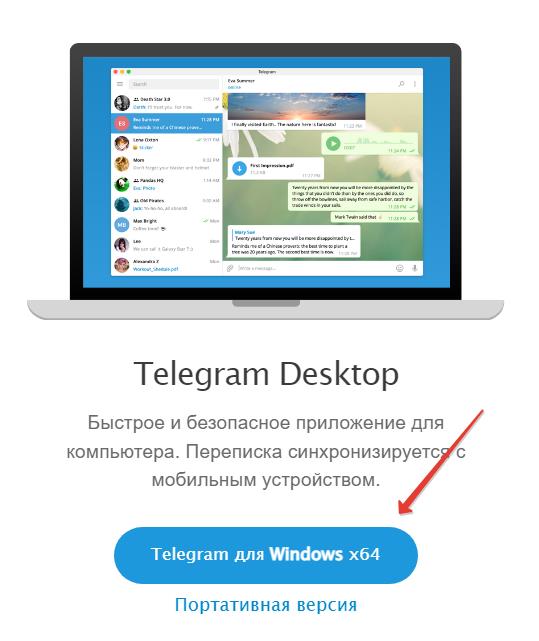
Затем запускаете файл, который загрузили:
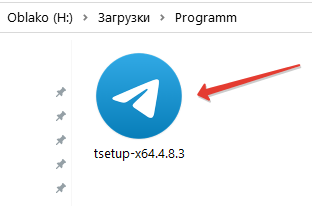
Ну, а далее все просто. Внимательно читаем сообщения на экране и со всем соглашаемся. Далее я приведу скриншоты и краткие комментарии к ним.
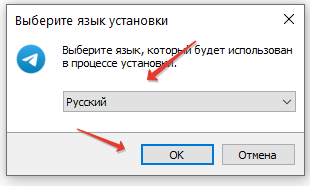
Разумеется, выбираем русский язык.
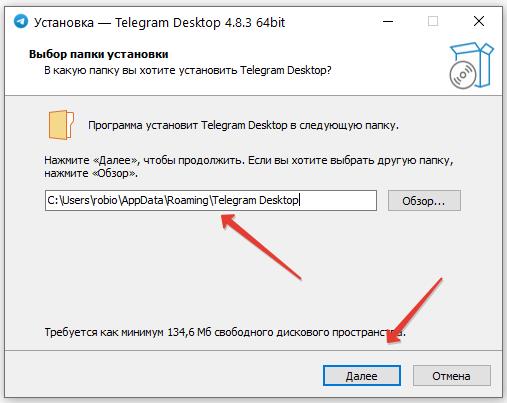
Место для установки программы можно оставить без изменений и жмем на кнопку «Далее».
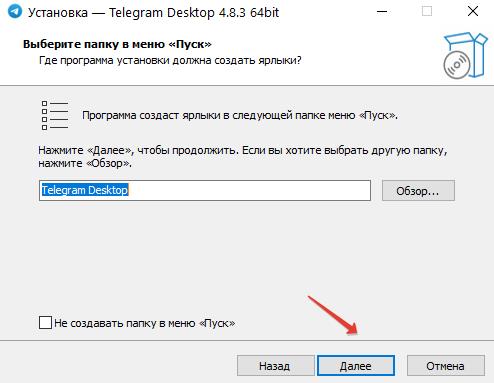
В меню «Пуск» будет создан ярлык, ничего здесь не трогаем и снова жмем на кнопку «Далее».
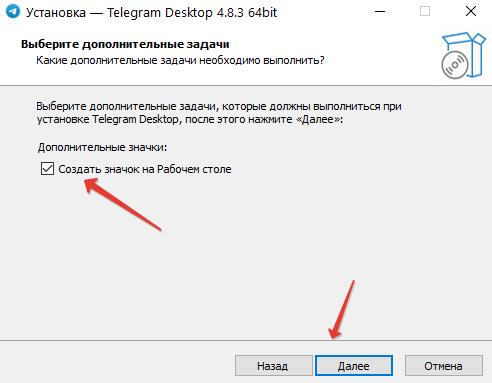
Будет создан ярлык программы на рабочем столе, поэтому «галочку» оставляем.

Все готово для установки, жмем на кнопку «Установить». Запустится процесс установки, который проходит очень быстро.
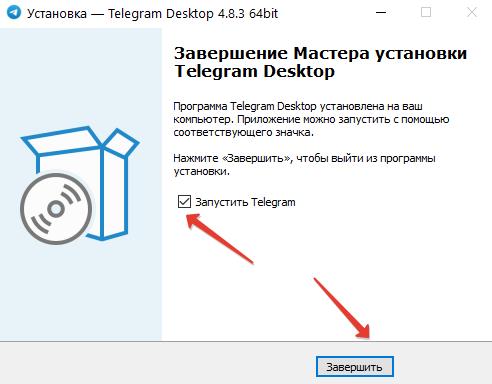
В самом конце установки осталось нажать на кнопку «Завершить».
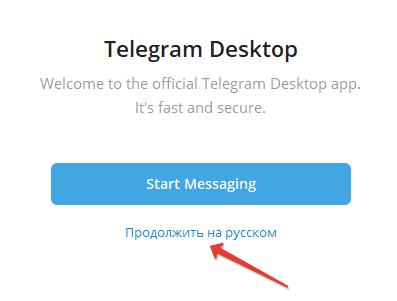
Вот здесь внимательнее, так как важно нажать на надпись «Продолжить на русском», иначе получите английский интерфейс программы.
Напомню, что мы рассматриваем ситуацию, когда у вас уже настроен Telegram на вашем телефоне. Поэтому, нам не нужно заводить новую учетную запись, а достаточно войти уже в существующую учетную запись Telegram.

Жмем на надпись «Вход по номеру телефона» и указываем номер телефона, к которому привязан Telegram.

На ваш телефон придет код подтверждения. Обратите внимание, что в первую очередь он придет именно в Telegram, а не в SMS-сообщения.

Вводим код и жмем кнопку «Продолжить». После этого вы попадаете в свою учетную запись Telegram на своем компьютере. Как видите, ничего сложного нет. Если есть вопросы или дополнения, то пишите в комментариях ниже.
Советую прочитать:
- Как получить цифровую подпись в ФНС и стать параноиком
- Как настроить цифровую подпись для «Личного кабинета ИП» за 10 минут?
P.S. Если вы хотите поддержать мой проект, то это можно сделать по ссылке ниже:
Вся ваша помощь, идет на развитие этого проекта для ИП и самозанятых.
С уважением, Дмитрий Робионек.
Если хотите быть в курсе изменений, то советую подписаться на мой Телеграмм-канал. Там уже более 8000 предпринимателей, которые делятся своим опытом.
Я создал этот сайт для всех, кто хочет открыть свое дело в качестве ИП или самозанятого, но не знает с чего начать. И постараюсь рассказать о сложных вещах максимально простым и понятным языком.
Как установить Телеграм на компьютер без смартфона: пошаговая инструкция
На чтение 5 мин Опубликовано Обновлено
Телеграм – одно из самых популярных приложений для обмена сообщениями, особенно среди пользователей мессенджеров. Зачастую, чтобы использовать данное приложение на компьютере, требуется синхронизация с мобильным устройством. Однако, есть способ установить Телеграм на компьютер без смартфона. В этой пошаговой инструкции мы расскажем как это сделать.
Первым шагом необходимо загрузить установочный файл Телеграм для компьютера. Он доступен на официальном сайте Телеграм. Скачать его можно для различных операционных систем, таких как Windows, macOS и Linux. Выберите нужную версию, скачайте и запустите установочный файл.
После установки программа Телеграм будет доступна на вашем компьютере. При первом запуске необходимо будет войти в свой аккаунт. Для этого вам понадобится номер телефона, который вы указали при регистрации в Телеграм. Введите номер телефона и следуйте дальнейшим инструкциям для входа в аккаунт.
Теперь, после успешного входа в аккаунт, вы можете начать пользоваться Телеграмом на своем компьютере. Все ваши сообщения и контакты будут синхронизированы между компьютером и мобильным устройством. Вы сможете отправлять сообщения, создавать группы и чаты, обмениваться файлами и многое другое прямо с компьютера.
Содержание
- Получите Телеграм на компьютер без смартфона
- Шаг 1: Загрузка и установка Телеграм на компьютер
- Шаг 2: Регистрация аккаунта в Телеграм
- Шаг 3: Синхронизация Телеграм на компьютере и смартфоне
Получите Телеграм на компьютер без смартфона
Телеграм — одно из самых популярных приложений для обмена сообщениями в наши дни. Оно доступно на разных платформах, включая компьютеры. Если у вас нет смартфона, вы все равно можете установить Телеграм на компьютер и использовать его полный функционал без проблем.
Вот пошаговая инструкция, как установить Телеграм на компьютер без использования смартфона:
- Перейдите на официальный сайт Телеграм (https://desktop.telegram.org/) и скачайте приложение для вашей операционной системы (Windows, macOS или Linux).
- После завершения загрузки, запустите установочный файл и следуйте инструкциям на экране для установки Телеграм на ваш компьютер.
- Когда установка будет завершена, откройте приложение и вы увидите экран входа.
- Нажмите на кнопку «Создать новую учетную запись» и введите свой номер телефона. Однако, вам не понадобится код подтверждения, так как мы не используем смартфон.
- Перейдите на официальный сайт Телеграм (https://my.telegram.org/) в любом веб-браузере и авторизуйтесь с использованием вашего номера телефона.
- На странице «API разработчика» нажмите на кнопку «Создать приложение». Заполните все необходимые поля и сохраните изменения.
- После сохранения изменений вы увидите «App api_id» и «App api_hash». Скопируйте их для использования на компьютере.
- Вернитесь в приложение Телеграм на компьютере, введите скопированный «App api_id» и «App api_hash» в соответствующие поля на экране входа.
- Нажмите на кнопку «Войти» и вы будете автоматически вошли в Телеграм на компьютере.
Теперь у вас есть полноценный доступ к Телеграму на вашем компьютере без смартфона. Вы можете общаться с друзьями, создавать группы, просматривать новости и многое другое. Наслаждайтесь общением с Телеграмом!
Шаг 1: Загрузка и установка Телеграм на компьютер
Для того чтобы установить Телеграм на компьютер, следуйте этим простым шагам:
- Откройте браузер на вашем компьютере.
- Перейдите на официальный сайт Телеграм по адресу: https://telegram.org/.
- На главной странице сайта найдите и кликните на кнопку «Get Telegram».
- Вам предоставят несколько вариантов установки, в зависимости от операционной системы вашего компьютера. Выберите соответствующую опцию (например, «Windows» или «Mac») и кликните на нее.
- Начнется загрузка файла установщика Телеграм для выбранной операционной системы.
- Как только загрузка завершится, найдите скачанный файл установщика и откройте его.
- Следуйте инструкциям на экране для установки Телеграм на компьютер.
- После завершения установки, вы сможете запустить Телеграм и настроить свою учетную запись.
Теперь у вас установлена Телеграм на компьютере и вы можете пользоваться всеми ее функциями без необходимости использования смартфона.
Шаг 2: Регистрация аккаунта в Телеграм
Для того чтобы использовать Телеграм на компьютере без смартфона, вам необходимо создать аккаунт в данном мессенджере. В этом разделе описаны все необходимые действия для успешной регистрации.
- Зайдите на официальный сайт Telegram: https://telegram.org
- На главной странице нажмите кнопку «Start Messaging».
- Выберите операционную систему вашего компьютера (Windows, macOS, Linux) и перейдите на страницу загрузки.
- Скачайте и установите приложение на ваш компьютер, следуя указаниям на экране.
- После установки запустите приложение Telegram на компьютере.
- На открывшейся странице нажмите кнопку «Создать новый аккаунт».
- Введите свой мобильный номер телефона, к которому вы хотите привязать аккаунт. Убедитесь, что выбрали правильный код страны.
- Нажмите кнопку «Next» и дождитесь, пока на указанный вами номер телефона придет SMS с кодом подтверждения.
- Введите полученный код подтверждения в соответствующее поле в приложении Telegram на компьютере.
- Придумайте и введите пароль для вашего аккаунта в Телеграм.
- Введите свое имя и фамилию для профиля в Телеграм (этот шаг не является обязательным).
- Поздравляю! Вы успешно зарегистрировали аккаунт в Телеграм и можете начать использовать мессенджер на своем компьютере.
Теперь у вас есть возможность общаться с друзьями и коллегами через Телеграм на своем компьютере, не прибегая к использованию смартфона.
Шаг 3: Синхронизация Телеграм на компьютере и смартфоне
После установки Телеграма на компьютере необходимо выполнить синхронизацию смартфона и компьютера. Это позволит получать уведомления о новых сообщениях на обоих устройствах и иметь доступ ко всей переписке в одном приложении.
- Откройте Телеграм на своем смартфоне.
- В правом верхнем углу экрана нажмите на иконку с тремя горизонтальными полосками для открытия бокового меню.
- В списке доступных разделов найдите и нажмите на пункт «Настройки».
- В разделе «Настройки» найдите и выберите пункт «Устройства».
- Нажмите на кнопку «Добавить устройство».
- На экране компьютера откроется окно с QR-кодом.
- С помощью камеры своего смартфона отсканируйте QR-код на экране компьютера.
- После успешного сканирования QR-кода компьютер будет синхронизирован с вашим аккаунтом Телеграма.
Теперь Телеграм на компьютере и на смартфоне будут синхронизированы. Вы будете получать уведомления о новых сообщениях как на компьютере, так и на смартфоне, а также иметь доступ ко всему содержимому своего аккаунта в обоих приложениях.
